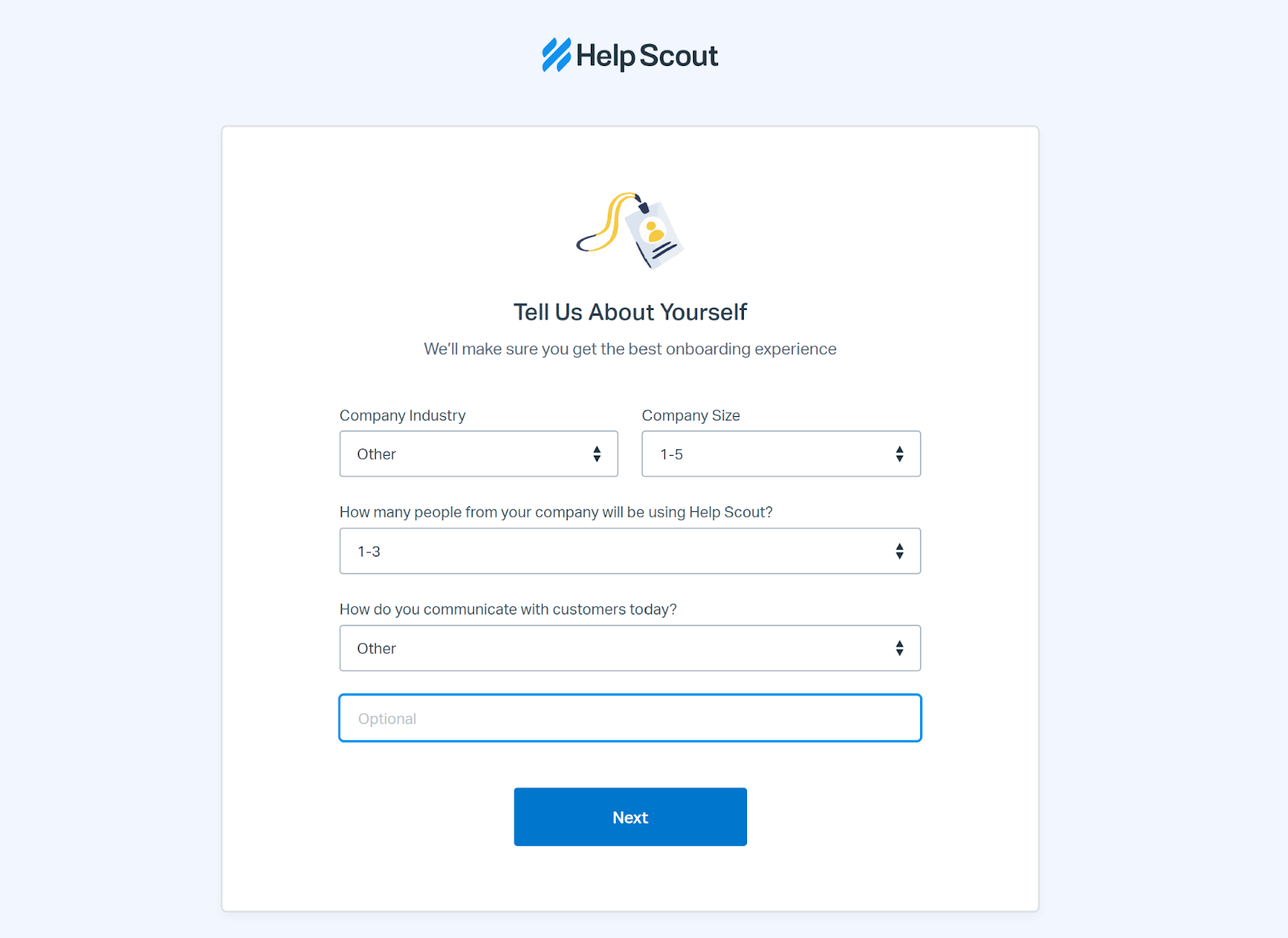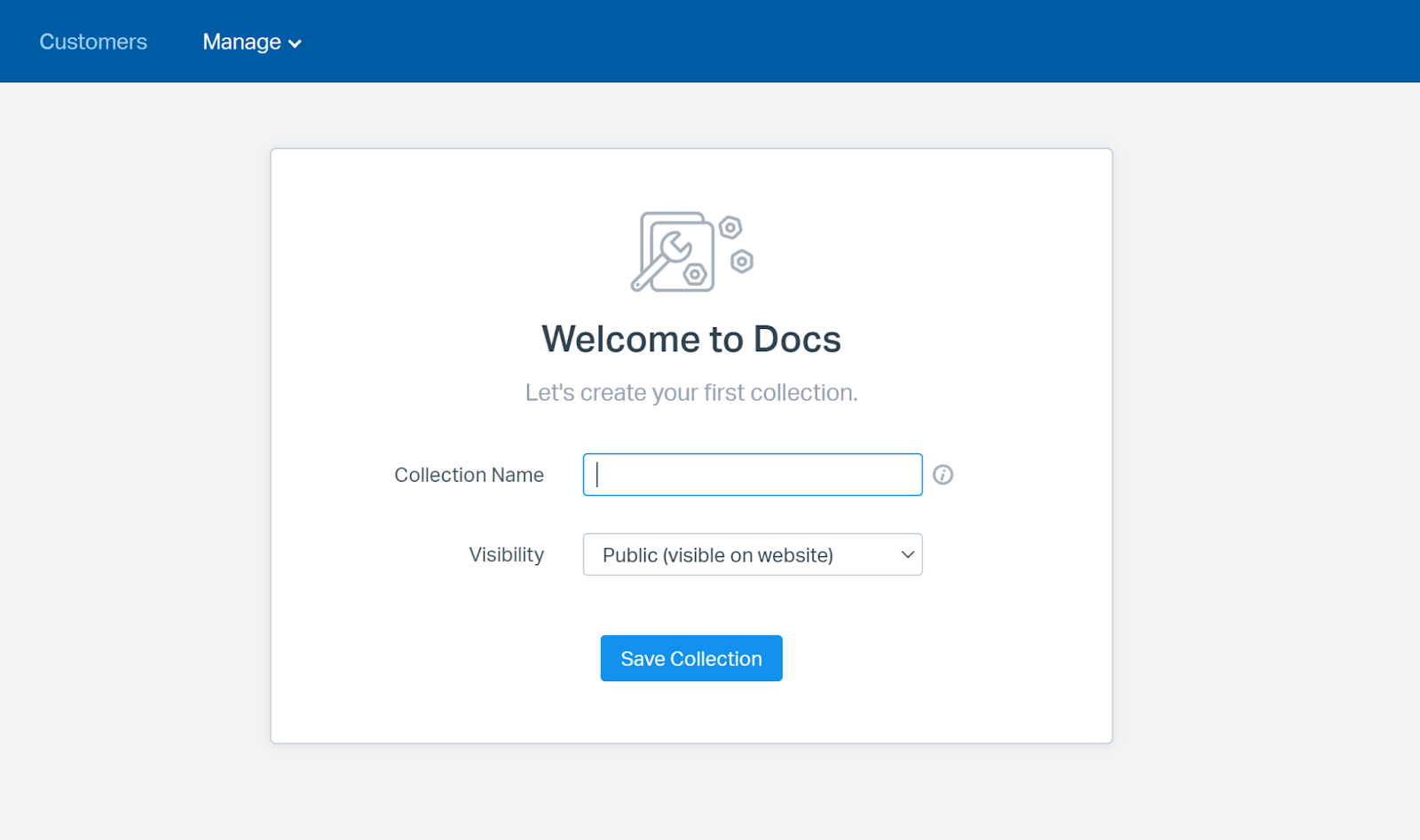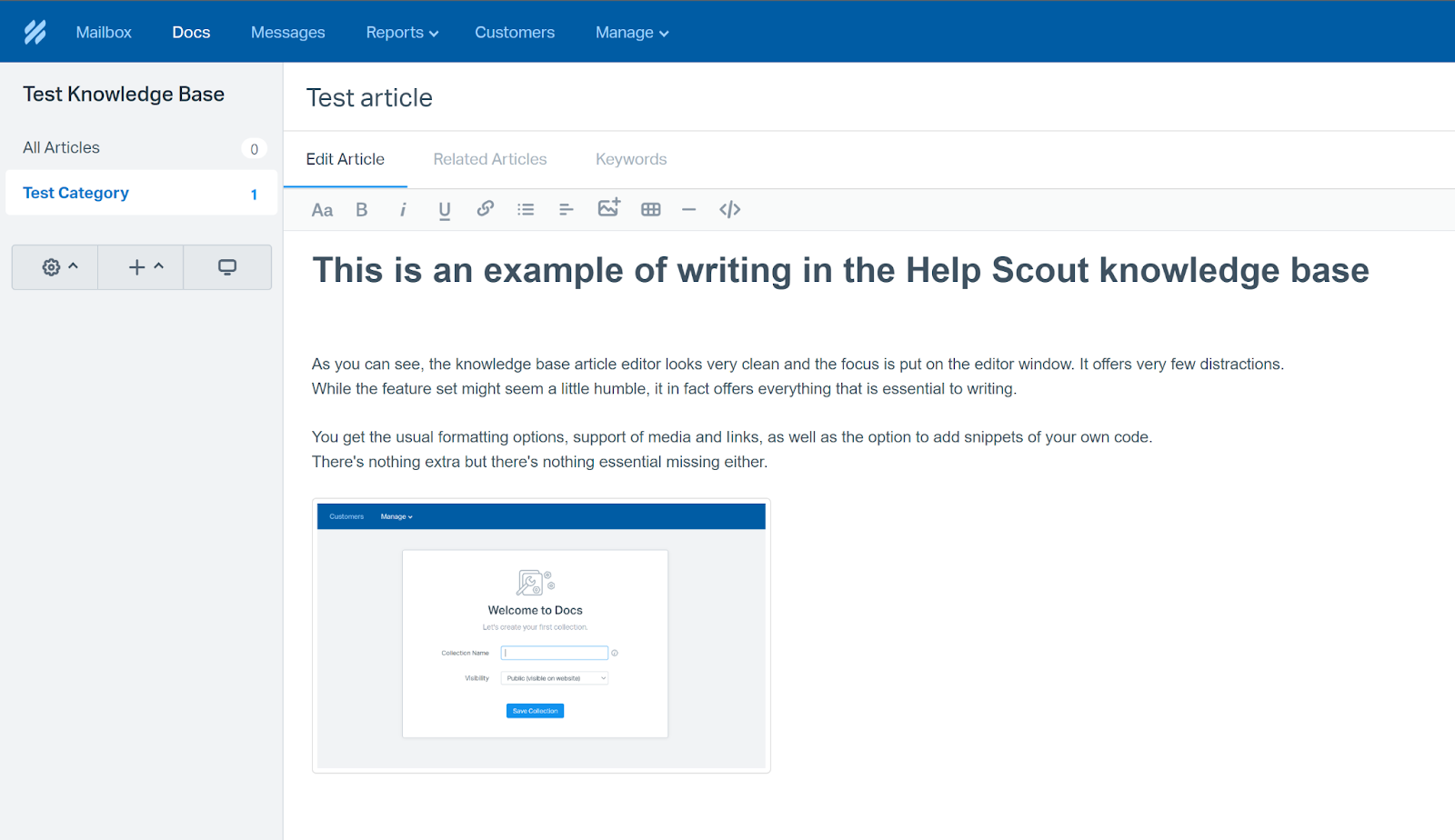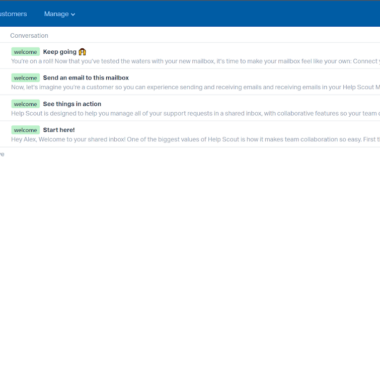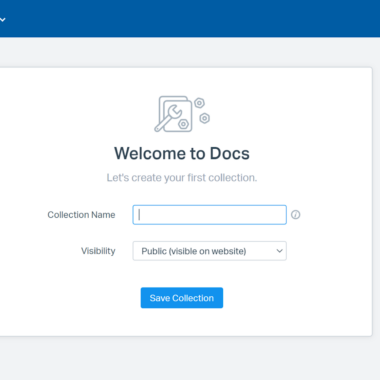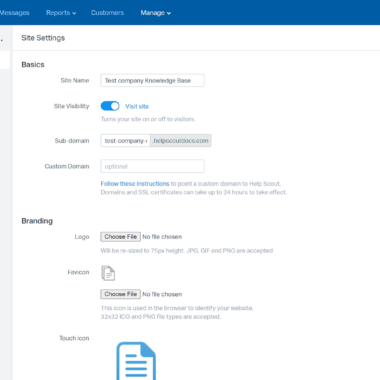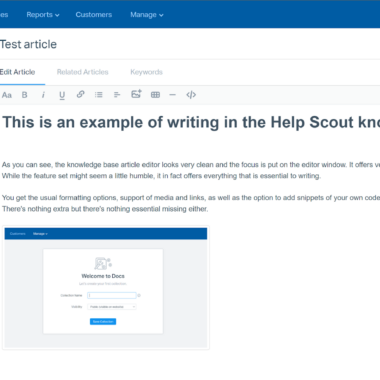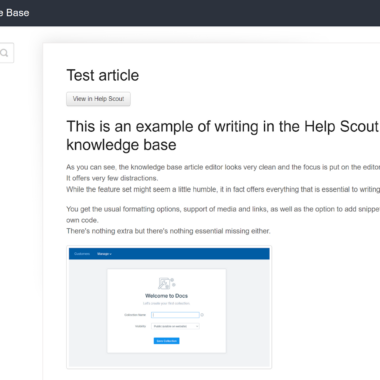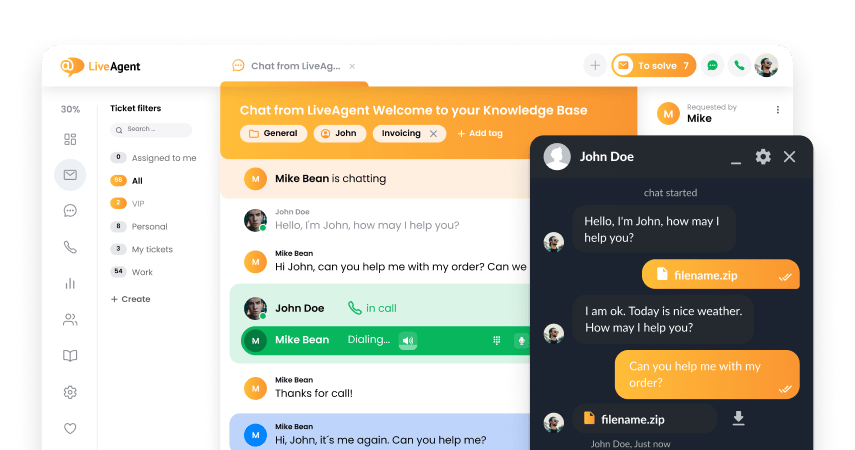Key takeaways
Pros
- Enkel navigering og perfekt design
- Ytterligere alternativer for redigering av kunnskapsbasesiden
- Enkel, men fokusert artikkelredaktør
Cons
- Den kunne trengt en "wow"-faktor i funksjoner
Komme i gang med Help Scout
Help Scout er en dedikert helpdesk-programvare som kan brukes som en kunnskapsbase-programvare. Den tilbyr funksjoner for delt e-postinnboks, kundesenterstøtte, live chat, og har også administrasjon av kunderelasjoner og e-postmarkedsføringsmuligheter. Videre tilbyr Help Scout et dokumenthåndteringsverktøy, samt en kunnskapsbasefunksjon. Vi skal ta en titt på sistnevnte, og se hvor enkelt det er å implementere og hvordan det generelt fungerer.
Å starte med Help Scout er superenkelt, siden du ikke trenger å hoppe gjennom noen unødvendige hindere under prøveregistreringsprosessen. Alt du trenger å oppgi er din e-postadresse, firmanavn og annen relatert informasjon. Det er ikke noe krav om å oppgi betalingsinformasjon, med mindre du vil gå for en betalt plan med en gang.
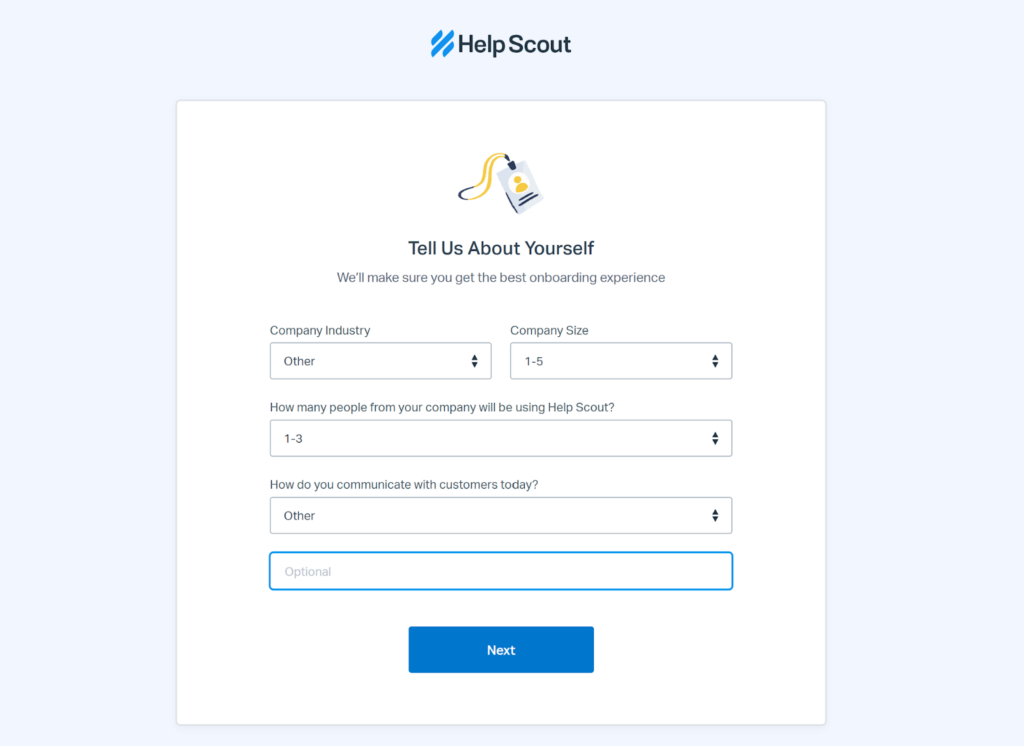
Etter at du har fullført registreringen, kan du begynne å se deg rundt i brukergrensesnittet for Help Scout og få følelsen av hvordan det fungerer. Grensesnittet er ganske godt designet; det ser friskt, moderne ut, men intuitivt og enkelt på samme tid. Navigasjon er rett og slett flott, og du bør ikke gå deg vill i grensesnittet under noen omstendigheter. Alle nødvendige verktøy er lagret i den øvre menylinjen øverst på dashbordet, samt en sekundær navigasjonslinje når du har visse verktøy åpne.
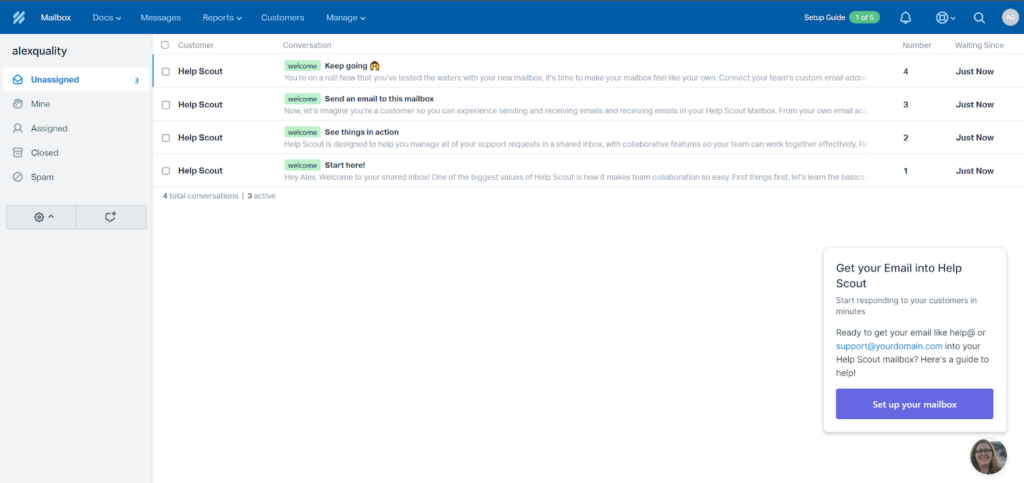
Det er derfor veldig enkelt å finne kunnskapsbasen, men du bør merke deg at kunnskapsbasefunksjonen for Help Scout kalles Dokumenter. Når du velger Dokumenter-alternativet i den øverste menylinjen, vil du bli tatt til kunnskapsbasen og du kan komme i gang med oppsettet. Du må først navngi kunnskapsbasen din og deretter velge mellom å åpne kunnskapsbasen, eller tilpasse nettstedet. Jeg valgte sistnevnte av ren nysgjerrighet, og jeg ble positivt overrasket.
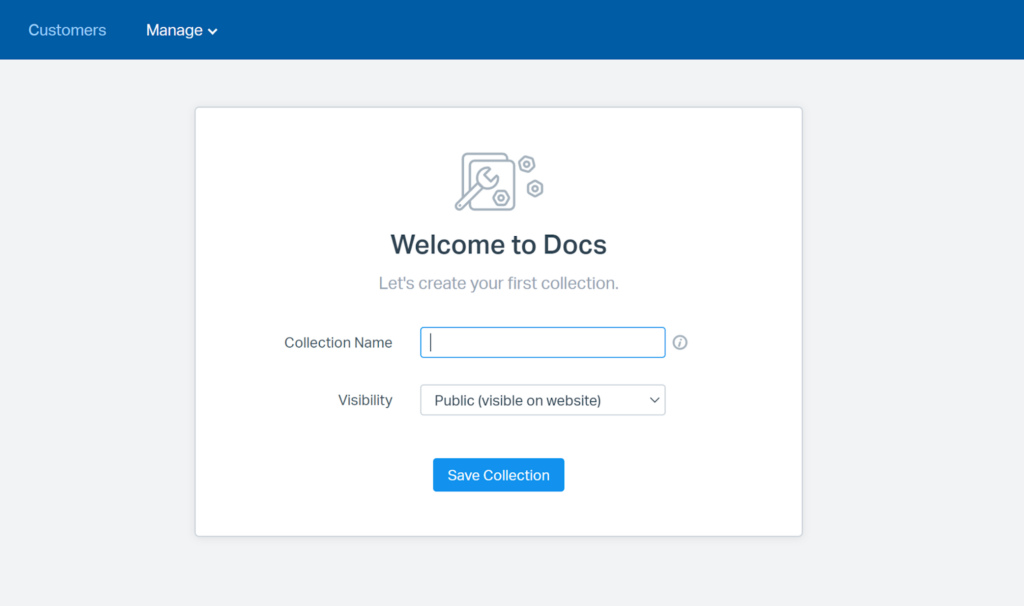
Brukeropplevelse og funksjoner
Du kan rote rundt med hele sideoppsettet takket være noen ganske omfattende, men enkle å forstå alternativer. Som et eksempel lar den aller første oppsettsiden deg håndtere tilpasset domeneoppsett, synlighet, merkevarebygging, fargeskjema, metabeskrivelser og tilbakemeldingsalternativer. Andre seksjoner lar deg legge til en egendefinert kode, lage sideoversettelser, legge til kommunikasjonsalternativer og et par til. Det er ganske bra siden overraskende nok ikke all kunnskapsbaseprogramvare har disse alternativene, og det burde de virkelig. Når du er ferdig, kan du klikke på dokumentene og opprette en kategori, eller begynne å skrive en artikkel.
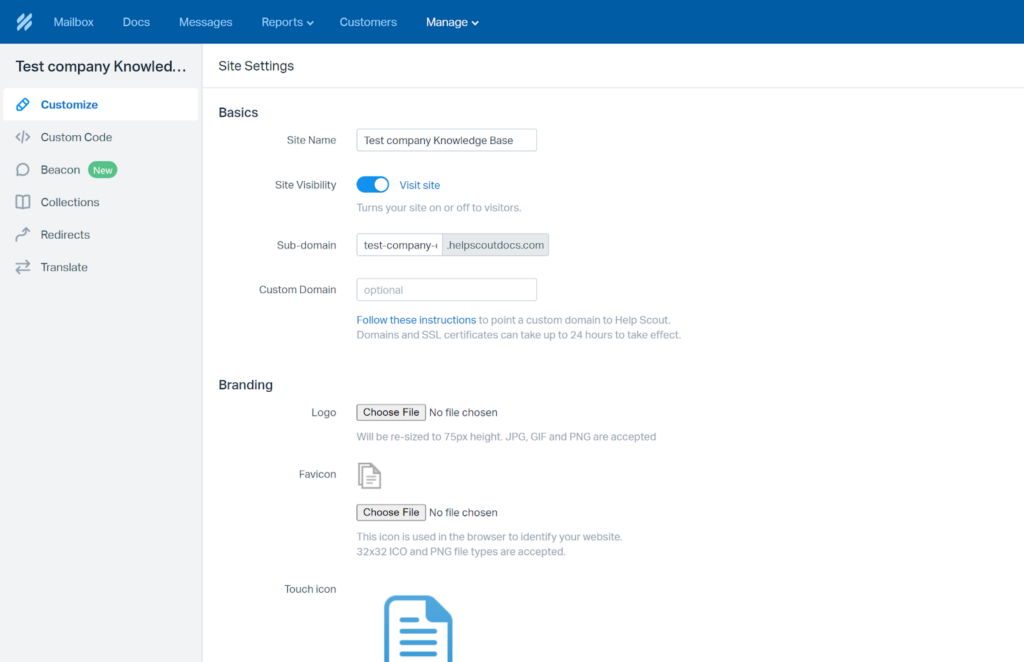
Organisasjonsalternativene med kategorier er veldig jevne. Du oppretter ganske enkelt en kategori og så kan du begynne å skrive en artikkel med en gang. Når du lager en artikkel, har du muligheten til å importere tekst fra andre steder, noe som er ganske pent. Etter at du har valgt det nye artikkelalternativet, kan du begynne å skrive i kunnskapsbasen. Grensesnittet forblir like bra som i resten av applikasjonen. Kunnskapsbasen Help Scout tilbyr bare det viktigste for skriving. Det er ikke nødvendigvis en dårlig ting, men noen brukere som forventer noe ekstra kan bli litt skuffet.
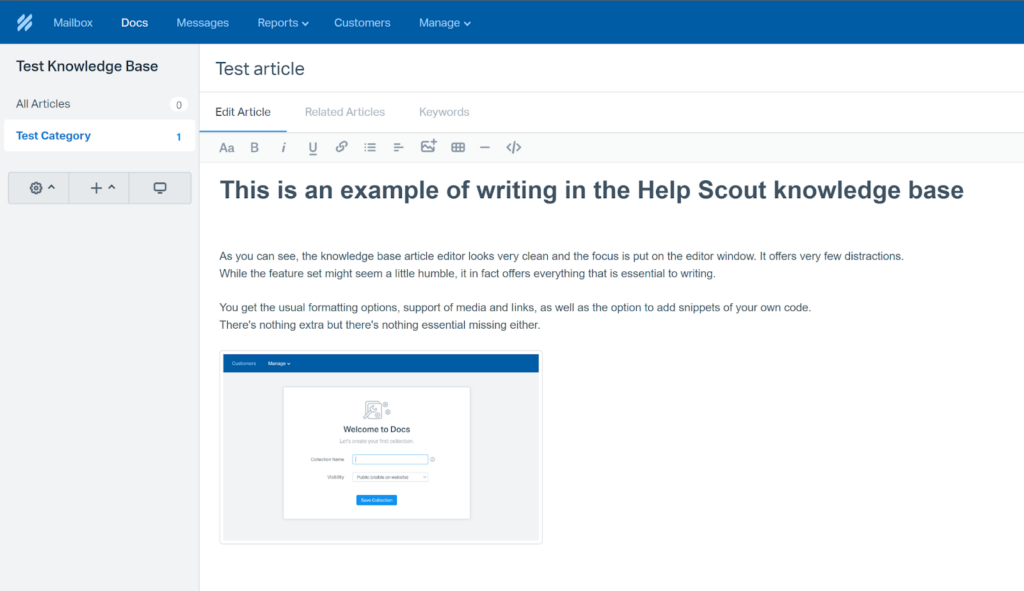
Du får standardverktøysettet, som inkluderer formateringsalternativer, fet skrift, kursiv, understreking, støtte for lenker og bilder, punktpunkter, tabeller og din egen tilpassede kode. Det er ingenting du ikke har sett før. Andre alternativer inkluderer en nyttig forhåndsvisning av artikkelen, flytting av artikkelen til en annen mappe, legge til søkeord for SEO, eller muligheten til å se relaterte artikler. Det er stort sett det. Så enkel som kunnskapsbase-funksjonen kan virke, kombinert med muligheten til å tilpasse nettstedet ditt, kan det totalt sett være en veldig kraftig konkurrent.
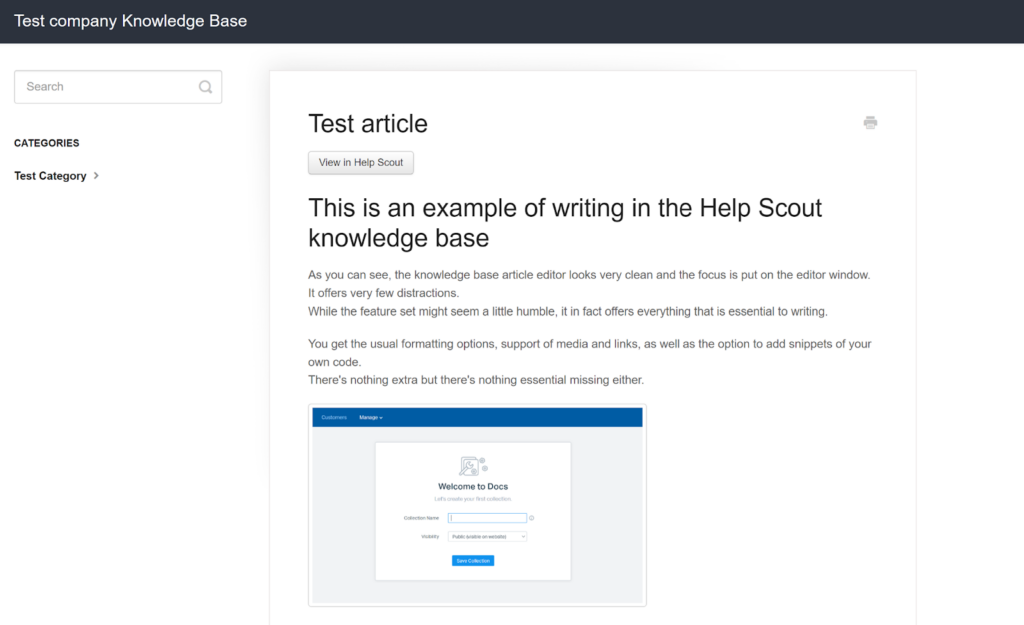
Når du publiserer artikkelen din, vil det være et annet alternativ tilgjengelig – revisjonshistorikk. Du kan se hvilken bruker som sist redigerte artikkelen og når. Det ser ikke ut til å være flere beskrivende alternativer utover det, så du kan faktisk ikke se revisjonene. Selv om dette er litt skuffende, er det fortsatt en god ting at denne funksjonen er tilgjengelig, siden den ikke alltid er en standard ting i de fleste kunnskapsbaseprogramvare.
Priser
Help Scout tilbyr tre prisalternativer med forskjellige funksjoner. Hver plan legger til flere funksjoner og reduserer grensene for visse funksjoner, samt øker prisene. Det er ingen gratis plan tilgjengelig. La oss ta en titt på hver plan og hva den tilbyr for virksomheten din.
Standard
Denne planen koster $20 per måned per bruker, og den tilbyr to postbokser, en Docs-side (kunnskapsbase), opptil 25 brukere, live chat, meldinger i appen, beacon-hjelpewidget, tilpassede rapporter, automatiserte arbeidsflyter, kundeegenskaper, API, og mer enn 50 integrasjoner.
Plus
Plus-planen koster $40 per måned per bruker, og tilbyr alle funksjoner fra standardplanen. I tillegg får du fem postbokser, to Docs-sider, ingen maksimal brukergrense, 25 gratis lette brukere, tilpassede felt, team, avanserte tillatelser, ubegrenset rapporteringshistorikk, avansert API-tilgang, Salesforce + Jira + HubSpot-apper og mer.
Pro
Pro-planen koster $65 per måned per bruker. Den inkluderer alle tidligere nevnte funksjoner, men du får også 25 postbokser, 10 Docs-nettsteder, 50 gratis lette brukere, lagdelte rabatter, bedriftssikkerhet, HIPAA-overholdelse, API-rategrenseøkning, concierge onboarding-tjeneste, en dedikert kontoadministrator, kontooptimaliseringsanmeldelser, og mer.
Konklusjon
Help Scout tilbyr en profesjonell kunnskapsbasefunksjon som gjør alt riktig. Det er ingen ekstra “wow”-faktor inkludert, men du kan være helt sikker på at Help Scout ikke vil skuffe deg når den tid kommer. Det er ekstremt enkelt å navigere og jobbe med, noe som er en av de viktigste faktorene. Tekstredigeringsprogrammet fjerner ikke fokuset ditt fra å skrive, og selv om det ikke tilbyr noen fancy funksjoner, er det bare godt balansert nok til å sikre at hver bruker vil være i stand til å skape en fantastisk kunnskapsbase.
Frequently Asked Questions
Søk i Help Scout Docs mislykkes stadig, hvordan fikser jeg det?
Den mest sannsynlige forklaringen er at artiklene dine ikke har nok søkeord, eller helt mangler nøkkelordene som er nødvendige for at brukerne skal finne dem i kunnskapsbasen. Prøv å gå tilbake til artikler du har problemer med å finne, og åpne redigeringsskjermen. Du kan manuelt legge til nøkkelord i artikkelen din i søkeordseksjonen, samt omskrive deler av innholdet for å sikre at søkeordene blir inkludert i teksten.
Hvordan oppretter jeg artikkelviderekoblinger i Help Scout Docs?
Hvis du trenger å opprette omdirigeringer, åpner du dokumentene dine i Help Scout, velger Administrer > Dokumenter. Klikk på Omdirigeringer og velg Ny viderekobling. Velg hvilken URL du vil omdirigere og angi en ny URL i det andre feltet. Du trenger ikke bare omdirigere til Dokumenter, du kan også velge eksterne nettadresser.

 Български
Български  Čeština
Čeština  Dansk
Dansk  Deutsch
Deutsch  Eesti
Eesti  Español
Español  Français
Français  Ελληνικα
Ελληνικα  Hrvatski
Hrvatski  Italiano
Italiano  Latviešu
Latviešu  Lietuviškai
Lietuviškai  Magyar
Magyar  Nederlands
Nederlands  Polski
Polski  Română
Română  Русский
Русский  Slovenčina
Slovenčina  Slovenščina
Slovenščina  简体中文
简体中文  Tagalog
Tagalog  Tiếng Việt
Tiếng Việt  العربية
العربية  English
English  Português
Português